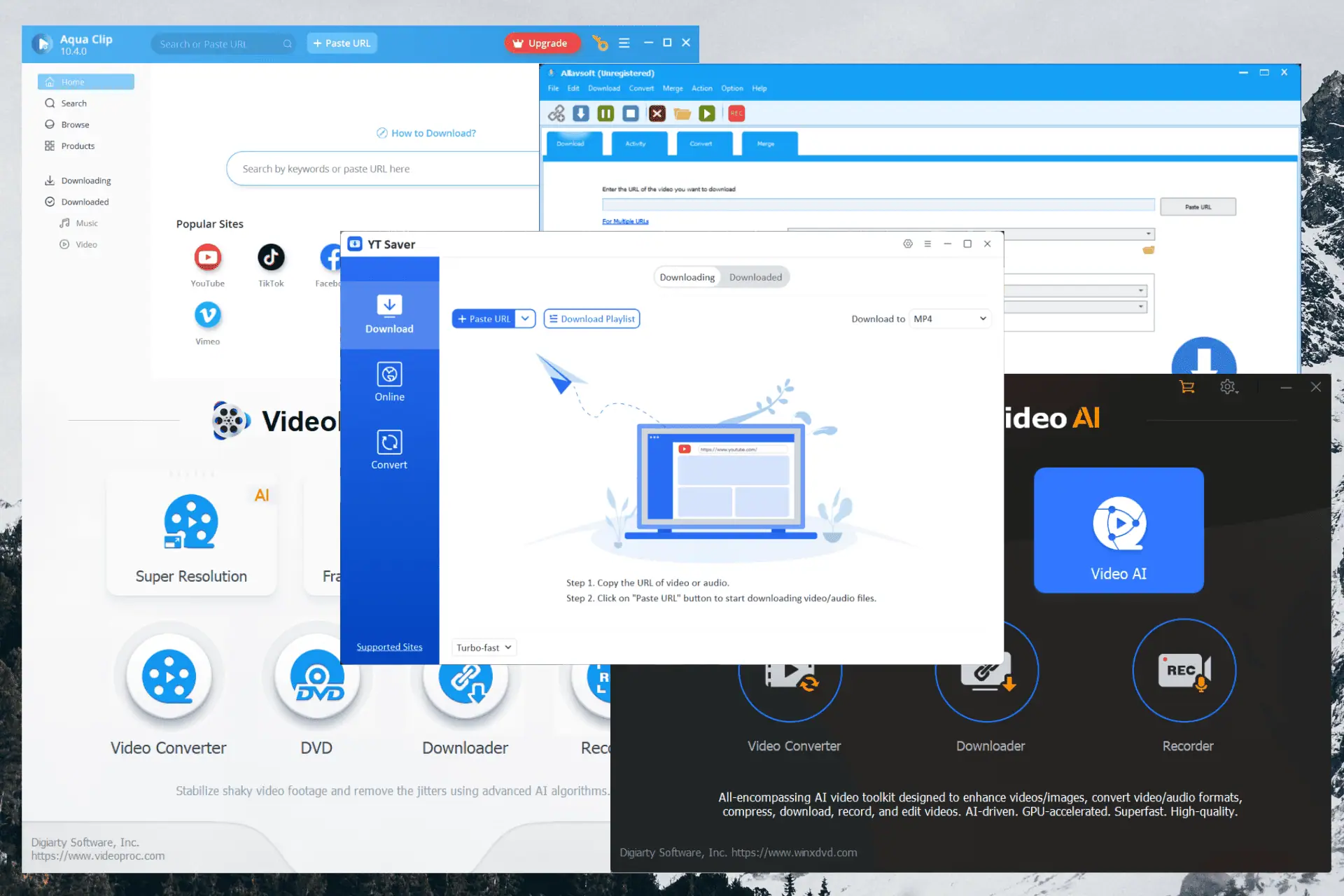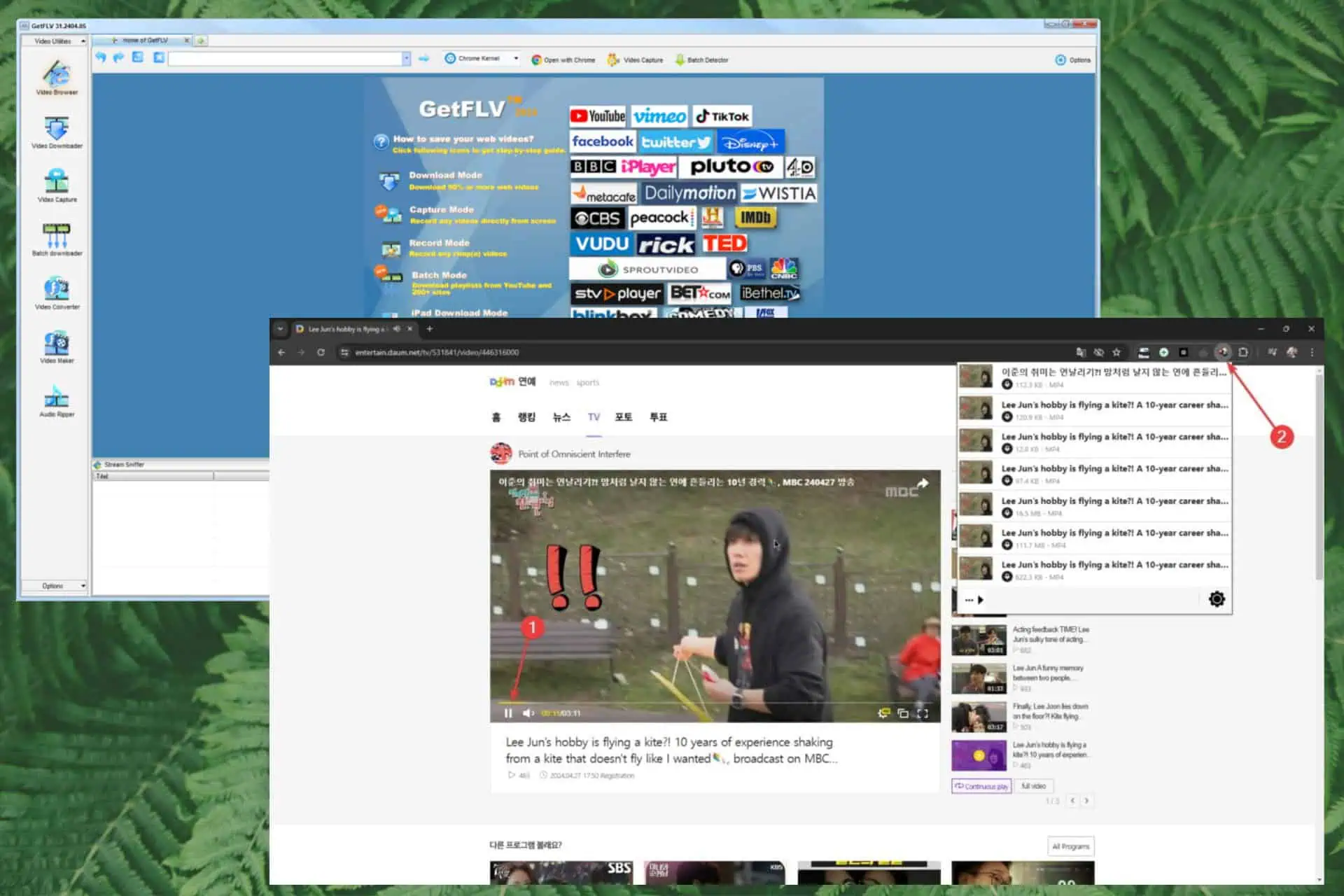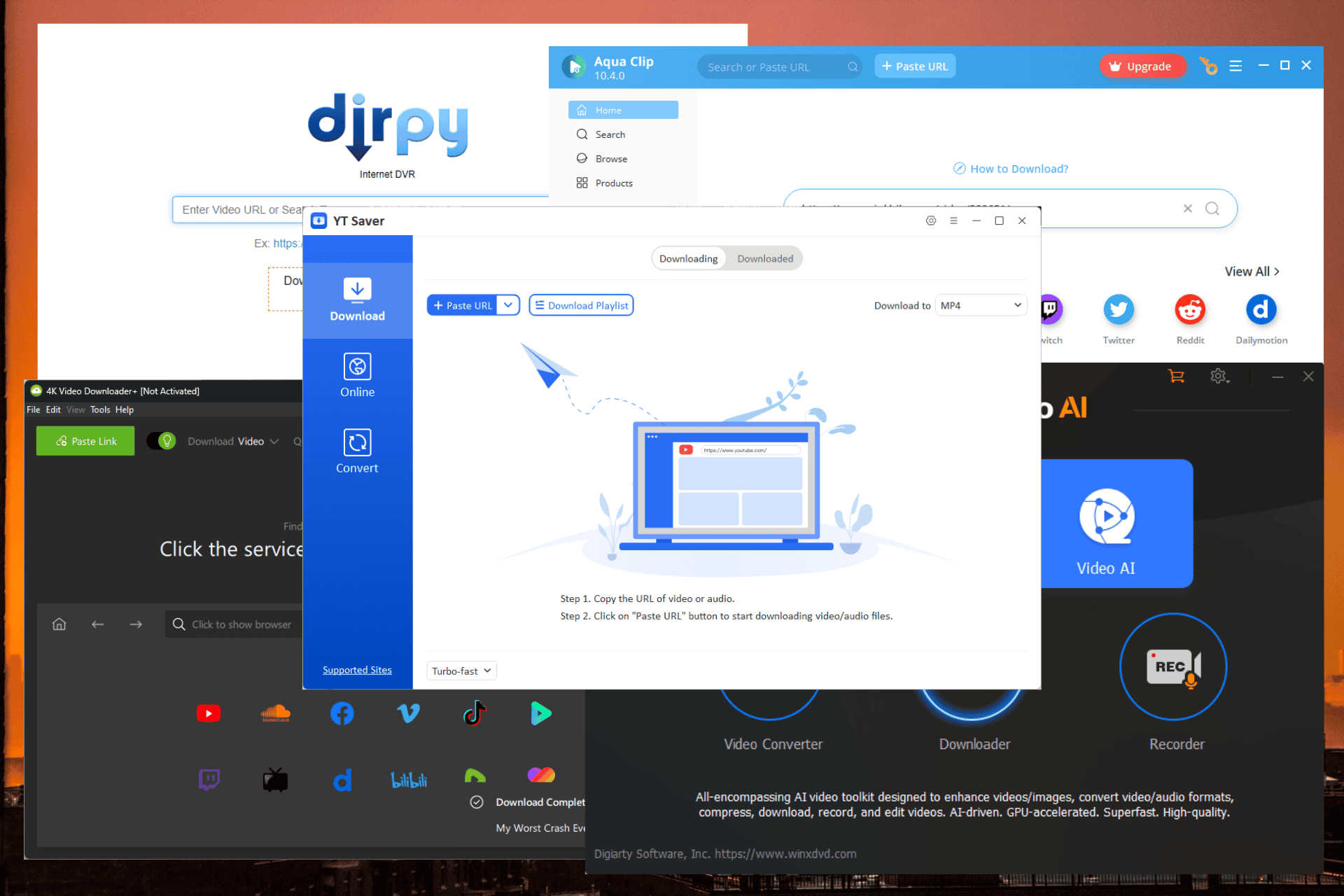Stiahnite si aplikáciu Zoom pre Windows 10 pre jednoduché a bezplatné videokonferencie
2 min. čítať
Publikované dňa
Prečítajte si našu informačnú stránku a zistite, ako môžete pomôcť MSPoweruser udržať redakčný tím Čítaj viac

Na trhu existuje niekoľko riešení pre videokonferencie, ale Zoom sa stal preferovanou voľbou pre stovky miliónov používateľov na celom svete. Vďaka jeho bezkonkurenčnej použiteľnosti (ľahké spustenie, pripojenie a spolupráca na akomkoľvek zariadení) si ho používatelia rýchlo osvojili oproti iným konkurenčným službám. Tiež s bezplatným plánom Zoom môžete hostiť až 100 účastníkov, užívať si neobmedzené 1 až 1 stretnutia, 40-minútový limit na skupinové stretnutia a neobmedzený počet stretnutí. Zoom môžete používať na počítačoch so systémom Windows 10 prostredníctvom oficiálnej klientskej aplikácie Zoom Meetings. Aplikácia Zoom je k dispozícii ako bezplatná stiahnuť tu.
Po nainštalovaní aplikácie Zoom spustite aplikáciu a kliknutím na položku Pripojiť sa k schôdzi sa pripojte k schôdzi bez prihlásenia. Ak sa chcete prihlásiť a začať alebo naplánovať vlastnú schôdzu, kliknite na položku Prihlásiť sa.
Po pripojení k schôdzi máte prístup k ovládacím prvkom schôdze, ktoré sa nachádzajú v spodnej časti okna. Ak sa nezobrazuje, pohybom myši v okne Zoom zobrazte ovládacie prvky schôdze.
Po prihlásení sa zobrazí nasledujúca domovská obrazovka s niekoľkými možnosťami.
- Nové stretnutie: Začnite okamžité stretnutie. Kliknutím na šípku nadol povolíte video alebo použijete ID osobného stretnutia (PMI) na okamžité stretnutia.
- pripojiť: Pripojte sa k prebiehajúcej schôdzi.
- Naplánovať: Dohodnite si budúcu schôdzku.
- Zdieľať obrazovku: Zdieľajte svoju obrazovku v miestnosti priblíženia zadaním kľúča zdieľania alebo ID schôdze.
- Dátum a čas s obrázkom na pozadí: Ak chcete zmeniť obrázok na pozadí, umiestnite kurzor myši na obrázok a kliknite na ikonu fotoaparátu.
- Nadchádzajúce stretnutie: Zobrazuje nasledujúce stretnutie pre aktuálny deň. Ak chcete synchronizovať nadchádzajúce stretnutia, pridajte službu kalendára tretej strany.
Zoom je podporovaný v nasledujúcich verziách systému Windows:
- windows 10
Poznámky: Zariadenia so systémom Windows 10 musia používať systém Windows 10 Home, Pro alebo Enterprise. Režim S nie je podporovaný. - Windows 8 alebo 8.1
- windows 7
- Windows Vista s SP1 alebo novším
- Windows XP s SP3 alebo novším
Požiadavky na procesor a RAM:
Aplikácia Zoom odporúča dvojjadrový procesor 2 GHz alebo vyšší (i3/i5/i7 alebo ekvivalent AMD) a 4 GB pamäte RAM. Počítače s dvojjadrovým a jednojadrovým procesorom však budú mať obmedzenú funkčnosť.
Klient aplikácie Zoom sa stiahne automaticky, keď začnete prvé stretnutie Zoom alebo sa k nemu pripojíte, a môžete si ho stiahnuť aj manuálne tu.